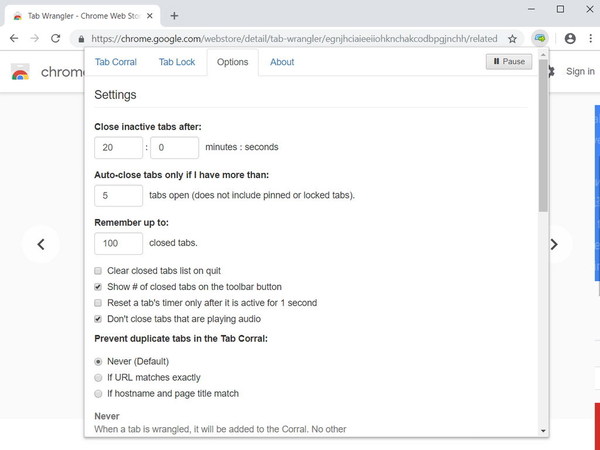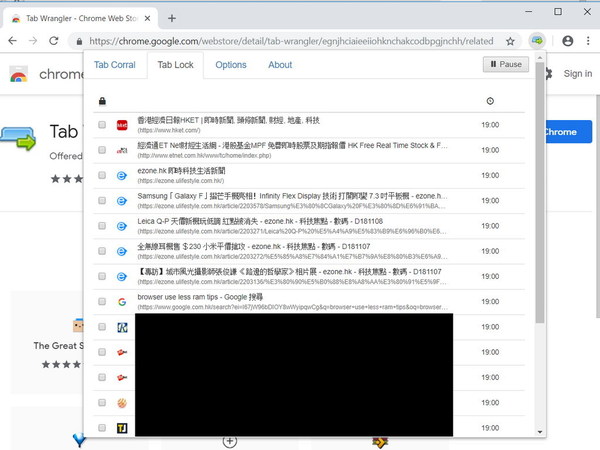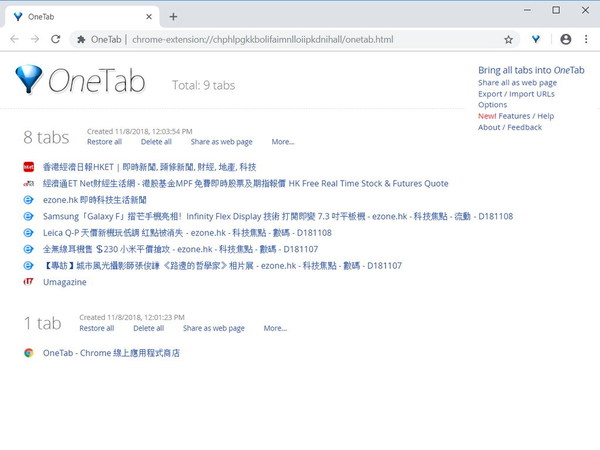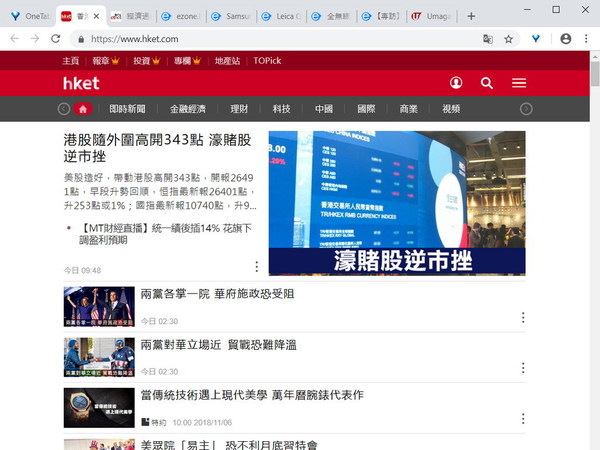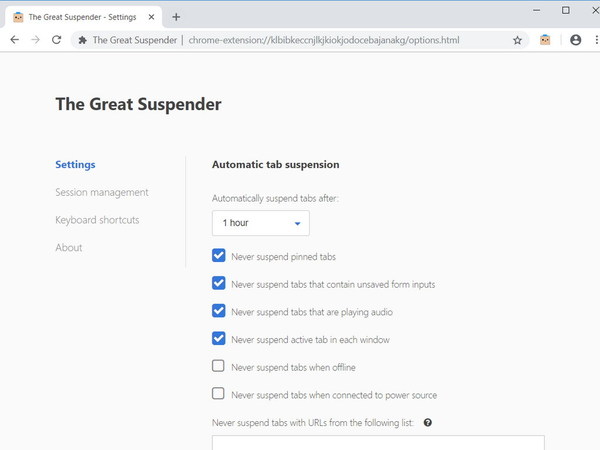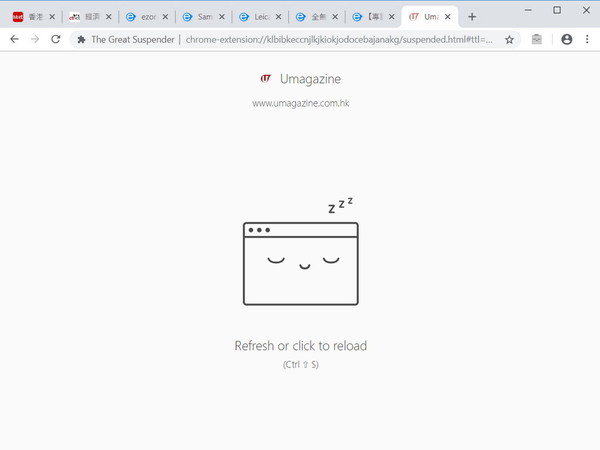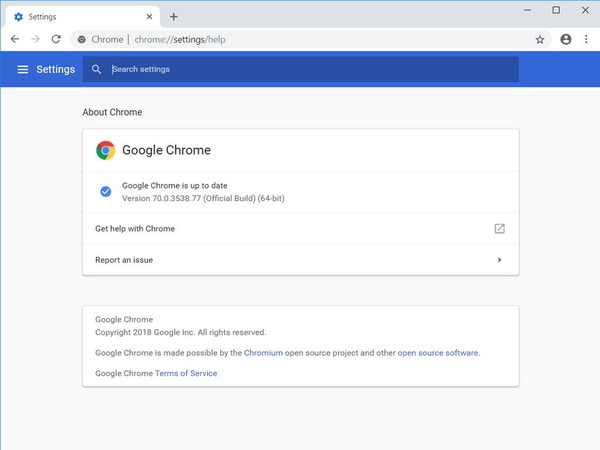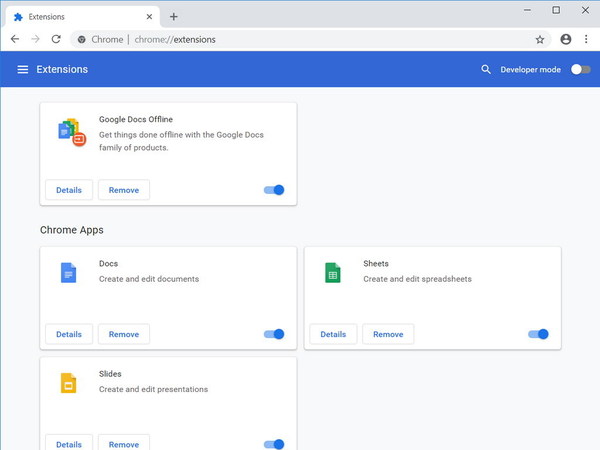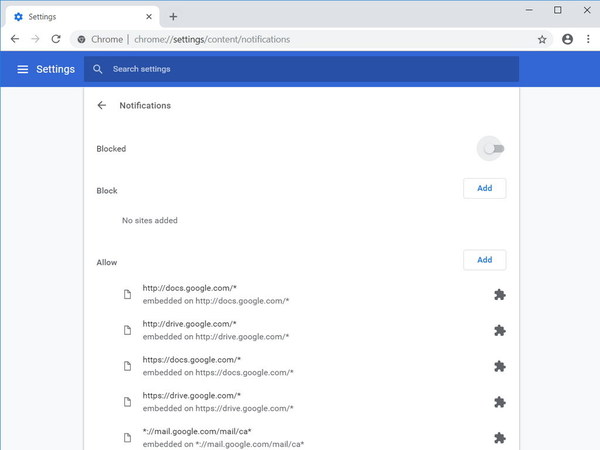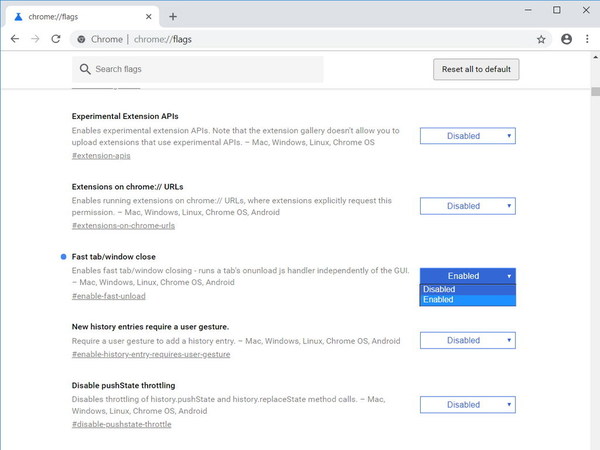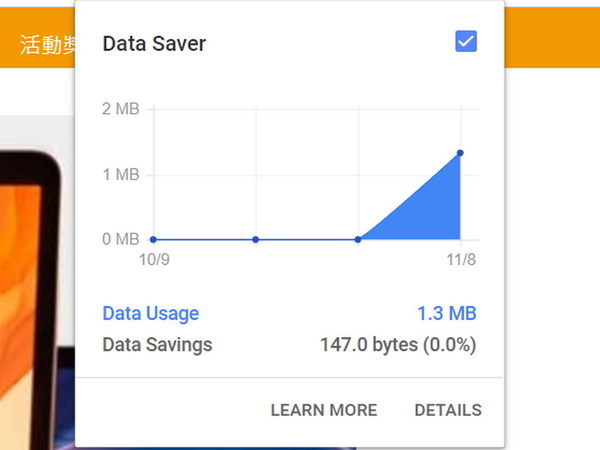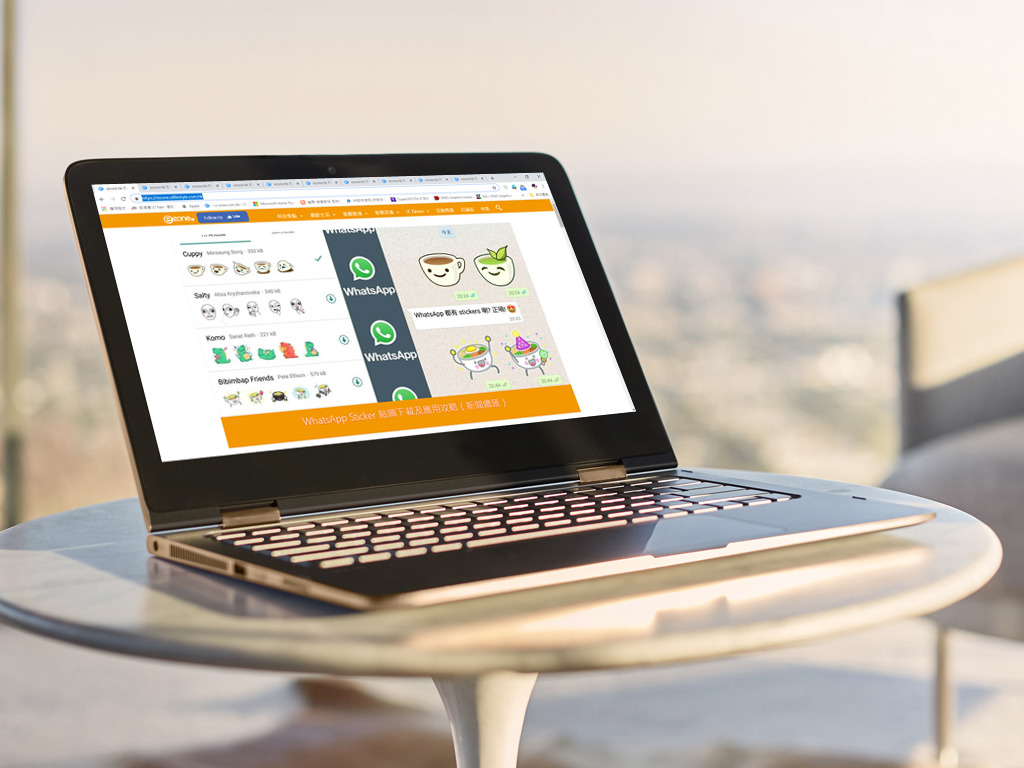
不少網頁瀏覽器都好「食資源」,如果電腦處理器效能較低、記憶體不足,或硬碟速度不夠快,同時開啟 10 個以上的分頁,電腦隨時會變得遲緩,上網也被拖慢。ezone.hk 教授降低《Chrome》網頁瀏覽器資源耗用的方法,務求讓大家即使使用入門級電腦,也可暢遊互聯網,瀏覽各式各樣的資訊。
必備分頁管理 App
電腦用戶同時開啟太多分頁,往往是網頁瀏覽器運行速度變慢的主因。《Chrome》網頁瀏覽器可加裝不同分頁管理 apps,即可解決分頁佔用過多資料的問題。
App 01
自動關閉分頁
Tab Wrangler
《Tab Wrangler》提供自動關閉分頁功能,可以自動將閒置太久的分頁關閉,藉此釋放系統資源。下載按此
自設閒置時間
點擊網址列右方的《Tab Wrangler》按鍵,再按下〈Options〉,可修改分頁閒置多久以及分頁數量超出一定水平後,才會自動關閉分頁。
鎖上相關分頁
利用〈Tab Lock〉按鍵,可以勾選左方的方格,避免相關分頁自動關閉。
App 02
分頁合體
One Tab
《One Tab》可以將已開啟的分頁,以連結形式整合在 1 個分頁上。用戶可按需要,自行透過連結逐一重新打開分頁,或將所有分頁一次過進行還原。下載按此
一次收藏分頁
點擊網址列右方的〈One Tab〉按鍵,可將所有已開啟分頁以連結方式,收藏在單 1 分頁內。
【熱門話題】
還原所有分頁
從收藏連結的分頁中,點擊〈Restore All〉,即可快速還原所有分頁。
App 03
分頁休眠
The Great Suspender
《The Great Suspender》可以令閒置已久的分頁休眠,令分頁變成好像空白頁一樣,藉此釋出系統資源。當需要重新檢視網頁資訊時,用戶可隨時重新載入頁面,還原頁面資訊。下載按此
設定休眠時間
點擊網址列右方的〈The Great Suspender〉按鍵,再點擊〈Settings〉,可從中修改分頁閒置多久後,才會將分頁自動休眠。
重新載入分頁
已休眠的分頁會變成灰色頁面,點擊中央的〈卡通視窗〉按鍵,可以重新載入分頁。
其他改善資源耗用設定
電腦用戶還可透過修改《Chrome》網頁瀏覽器設定,改善系統資源的耗用情況。
更新最新版本
如果用戶想停止《Chrome》網頁瀏覽器的自動更新功能,可在網址列輸入「chrome://settings/help」,檢查網頁瀏覽器是否已是最新版本。
【熱門話題】
移除附加元件
安裝部分軟件後,或會自動為《Chrome》網頁瀏覽器加裝附加元件,部分附加元件或會長期在背景運行,佔用系統資源。從網址列輸入「chrome://extensions」,即可檢視《Chrome》內已安裝的附加元件和 apps,並讓用戶以〈Remove〉按鍵,移除相關附加元件或 apps。
關閉通知功能
現時不少網站均支援通知功能,會自動將網站的新資訊推送給用戶。然而,相關功能除了會構成滋擾外,更有可能增加系統資料使用量。用戶可在網址列輸入「chrome://settings/content/notifications」,再從頁面內關閉通知功能。
快速關閉分頁
開啟大多分頁後,有時侯即使手動關閉分頁,仍需載入一定時間後,才可順利關閉分頁。從網址列輸入「chrome://flags」,再將「Fast tab/Window close」右方的〈Disabled〉按鍵修改成〈Enabled〉按鍵。
節省網頁數據
安裝 Google 專為《Chrome》而設的《Data Saver》app 後,用戶瀏覽網頁前,網頁數據會先行壓縮,隨後才會傳送至網頁瀏覽器上。它除可節省網絡頻寬外,亦有助節省系統資源消耗。下載按此
Source:ezone.hk